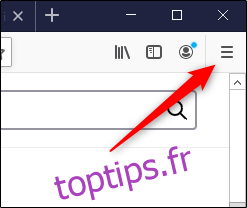Lorsque vous naviguez sur Internet avec les cookies activés, les sites Web peuvent enregistrer vos mots de passe et autres données (avec votre consentement), ce qui rend votre expérience de navigation un peu plus agréable. Voici comment activer (ou désactiver) les cookies dans Mozilla Firefox.
Comment activer / désactiver les cookies dans Firefox sur un bureau
Pour activer les cookies dans Firefox sur Windows 10, Mac, ou Linux, cliquez sur l’icône hamburger dans le coin supérieur droit.
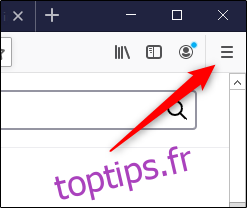
Dans le menu déroulant, sélectionnez « Options ».
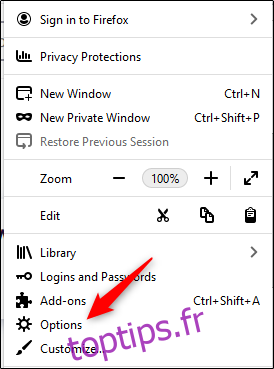
Les paramètres de préférence de Firefox apparaîtront dans un nouvel onglet. Dans le volet de gauche, cliquez sur « Confidentialité et sécurité ».
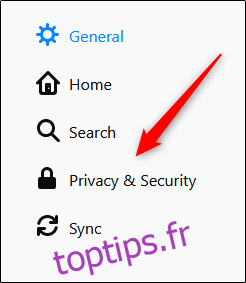
Sinon, si vous souhaitez accéder directement à l’onglet «Confidentialité et sécurité», saisissez ce qui suit dans la barre d’adresse de Firefox:
about:preferences#privacy
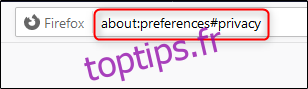
Vous serez maintenant dans la fenêtre «Confidentialité du navigateur». Dans la section «Protection améliorée contre le pistage», vous verrez que «Standard» est sélectionné par défaut. Cette option permet l’utilisation de cookies, à l’exception des «cookies de suivi intersites».
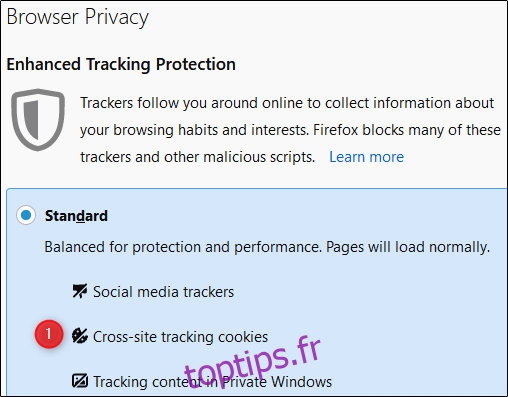
Sous l’option « Standard », cliquez sur « Personnalisé ». C’est là que la magie opère!
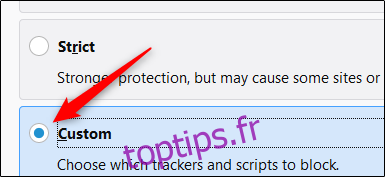
Désormais, vous avez un contrôle total sur les trackers et scripts à bloquer. Décochez la case à côté de «Cookies» pour autoriser tous les types, y compris ceux précédemment exclus (les cookies de suivi intersites).
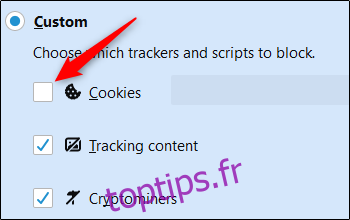
Si vous souhaitez spécifier dans quelles instances les cookies doivent être bloqués, cochez la case « Cookies ». Ensuite, cliquez sur la flèche pour ouvrir le menu déroulant et sélectionnez l’option qui correspond le mieux à vos besoins.
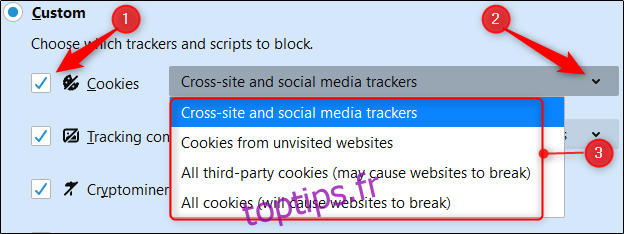
Pour désactiver complètement les cookies, sélectionnez «Tous les cookies». Cependant, nous ne recommandons pas de le faire à moins que vous ne résolviez les problèmes de navigateur, et même dans ce cas, nous vous recommandons de vider d’abord le cache du navigateur et les cookies.
Comment activer / désactiver les cookies dans Firefox sur mobile
Pour activer les cookies dans Firefox sur Android, iPhone, ou iPad, appuyez sur le menu hamburger dans le coin inférieur droit.
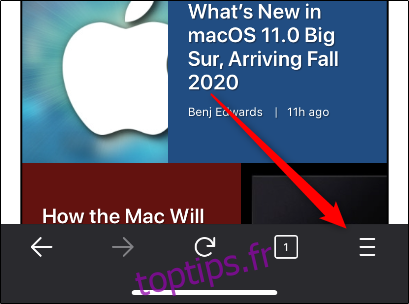
Appuyez sur « Paramètres ».
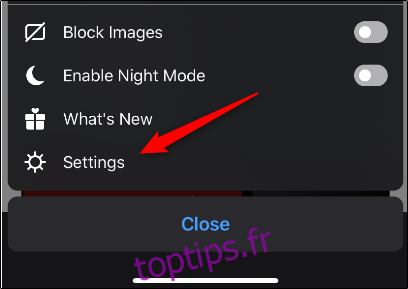
Faites défiler jusqu’à la section « Confidentialité » et appuyez sur « Protection contre le pistage ».
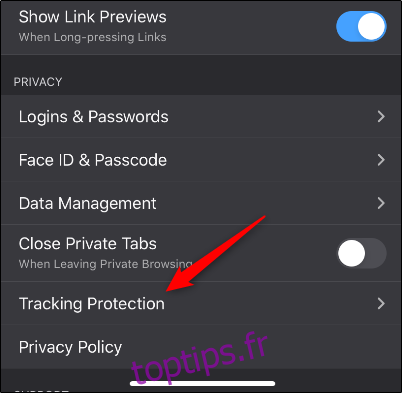
Malheureusement, les paramètres iOS et iPadOS ne sont pas aussi flexibles que ceux du bureau et d’Android (qui sont identiques). Sur iPhone ou iPad, vos seuls choix sont «Standard» ou «Strict», qui bloquent tous deux les traqueurs intersites.
Pour autoriser tous les types de cookies, activez l’option «Protection améliorée contre le pistage».
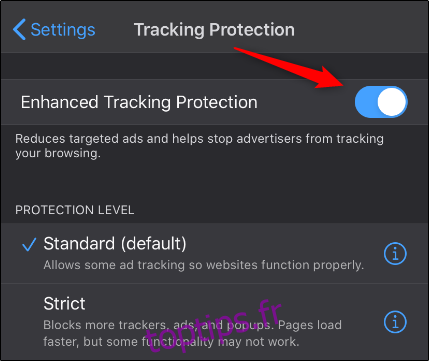
Au moment d’écrire ces lignes, il n’y a pas de moyen intégré de désactiver complètement les cookies dans Firefox sur iPhone ou iPad.